

Por Gina Barrow, Última atualização: October 19, 2017
“Posso recuperar o histórico de chamadas excluído e como faço para recuperar histórico de chamadas excluído no iphone do iTunes? Fiz backup do iPhone do meu filho no iTunes para o caso de ele estragar o telefone. Recentemente ele estava recebendo trotes e isso tem me incomodado, então eu quero saber quem a pessoa está por trás. No entanto, ele já excluiu o histórico de chamadas.”
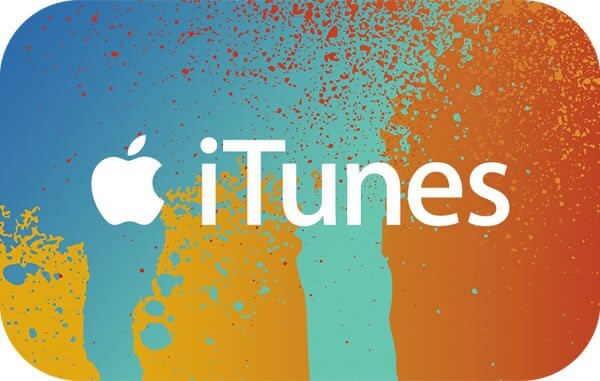
Muitas vezes consideramos o histórico de chamadas como garantido porque achamos que esse não é um recurso de chamadas muito importante, pouco consideramos seu valor também. Mas como parte das medidas de precaução, sempre aconselhamos fazer backups de tudo no iPhone, porque você não sabe quando precisará mais deles. Nossos dispositivos móveis são propensos à perda de dados toda vez que os usamos. A perda de dados pode ser acionada acidentalmente e intencionalmente, dependendo da situação. Se você deseja recuperar registros de chamadas excluídos, há muitas soluções alternativas que você pode fazer.
Outra grande auto-ajuda é obter o histórico de chamadas mais rapidamente a partir de seus backups. Como todos sabemos que o iPhone tem backups do iTunes e do iCloud, por que não ir em frente e explorar isso sozinho? Neste artigo, ensinaremos maneiras de recuperar o histórico de chamadas excluídas do iTunes e outras opções eficazes para obtê-las rapidamente.
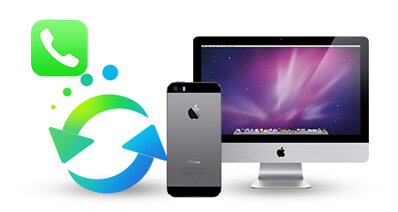
Recupere o histórico de chamadas excluído do iTunes do iPhone
Parte 1. Como restaurar o histórico de chamadas do iTunesParte 2. Como recuperar o histórico de chamadas excluídas do iTunes sem perda de dadosParte 3. Recupere conversas de chamadas removidas do iPhone sem backupParte 4. Guia de vídeo: como extrair registros de chamadas removidos do iTunesParte 5. Conclusões
A maneira mais fácil de recuperar histórico de chamadas do iTunes é restaurar o iPhone do backup do iTunes. No entanto, apenas para definir a expectativa adequada, você pode perder dados atuais e existentes no dispositivo depois de fazer esse processo. Você perderá alguns de seus aplicativos recém-instalados, contatos e muitos outros conteúdos do telefone que ainda não foram copiados. A menos que você realmente precise fazer esta ação, então você pode prosseguir. Para saber como restaurar de iTunes, siga estes guias:
Esta opção pode ser um incômodo se você estiver tentando restaurar apenas um único número ou apenas alguns históricos de chamadas.
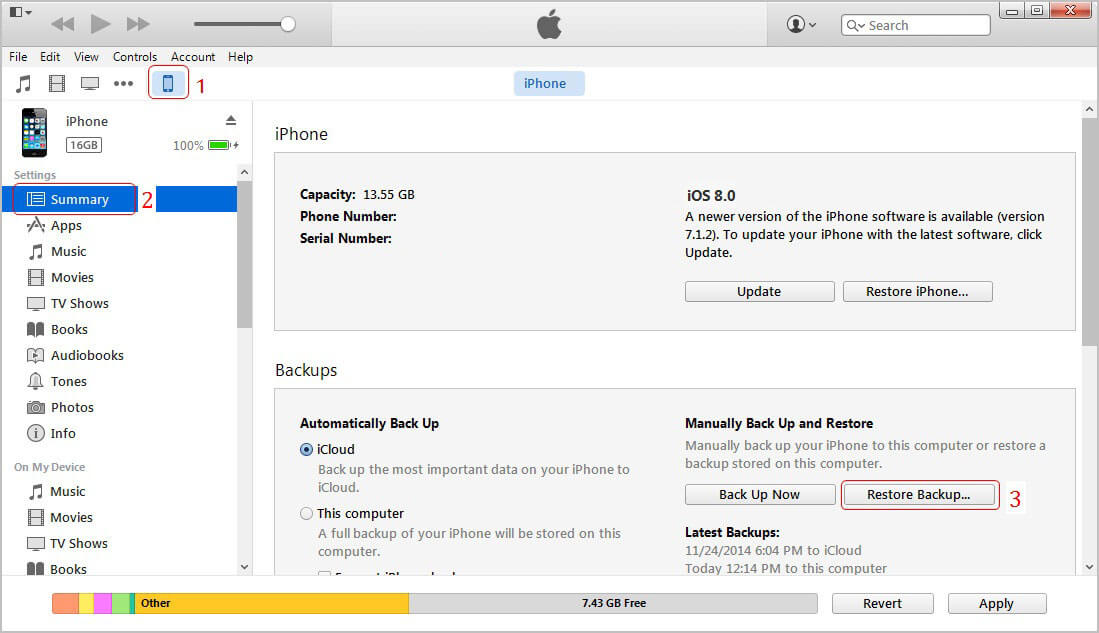
Recupere o histórico de chamadas do iTunes no iPhone
Se você está se perguntando como você pode recuperar histórico de chamadas deletado do iTunes sem ter que perder dados, então continue lendo. Você pode se surpreender ao saber que existe uma maneira melhor de recuperar arquivos ausentes e excluídos sem comprometer.
Para que possamos com segurança recuperar histórico de chamadas deletado do iTunes sem perda de dados, você precisa usar ferramentas de recuperação de terceiros. Recuperação de dados do FoneDog iOS é a escolha popular entre todos os usuários do iOS globalmente devido ao seu processo amigável e métodos eficazes. Ele tem três métodos de recuperação que você pode escolher: 'Recuperar do dispositivo iOS, recuperar do iTunes e recuperar do iCloud'. Todas essas três opções são muito fáceis de usar que este software foi marcado como a ferramenta de recuperação mais centrada no cliente. Os dados perdidos podem ser de qualquer forma. contatos, vídeo, notas de voz. Recuperação de dados do FoneDog Toolkit-iOS tem os seguintes ótimos recursos que se destacam:
Para saber como recuperar o histórico de chamadas excluído do iTunes sem perder seus dados atuais, siga estas etapas:
Abra o programa Recuperação de dados do FoneDog Toolkit-iOS no seu computador e escolha o segundo método de recuperação que é 'Recuperar do arquivo de backup do iTunes'. Se você não tem Recuperação de dados do FoneDog Toolkit-iOS em seguida, baixe e instale o programa em seu computador consultando o processo na tela. Não há necessidade de abrir o iTunes no computador porque o programa detectará automaticamente o backup do iTunes e exibirá todos os arquivos de backup na tela. Escolha o arquivo de backup mais relevante verificando a data e os carimbos de data/hora ao lado. Clique no 'Iniciar digitalização' para permitir que o programa inicie a recuperação.

Baixe e inicie a recuperação de dados do FoneDog Toolkit-iOS -- Etapa 1
Todo o tempo de digitalização demorará um pouco, mas exibirá todo o conteúdo do backup na tela assim que o processo for concluído. Você verá todas as categorias de conteúdo de backup no lado esquerdo da tela enquanto pode visualizar cada item à direita. Para tornar sua pesquisa mais rápida e fácil, você pode usar a opção de filtro na parte superior ativando 'Exibir apenas o(s) item(ns) excluído(s)'. Antes de baixar e recuperar histórico de chamadas excluído no iPhone do iTunes, você precisa definir uma pasta de destino no computador. Marque os detalhes da chamada que você precisava e clique no botão 'Recuperar' botão na parte inferior da tela. Você também pode optar por selecionar todos os históricos de chamadas, se desejar.
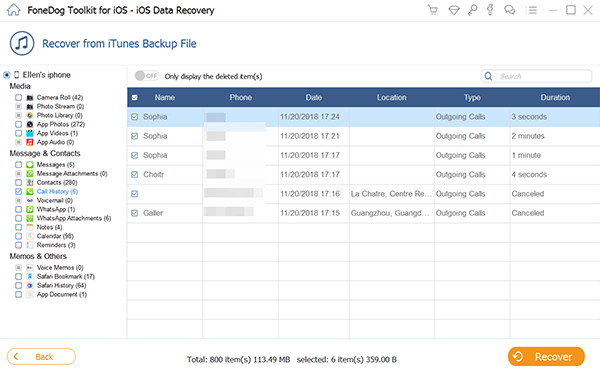
Digitalize, visualize e recupere o histórico de chamadas do iTunes--Step2
Download grátis Download grátis
Ao simplesmente usar Recuperação de dados do FoneDog Toolkit-iOS, você pode facilmente recuperar histórico de chamadas deletado do iTunes sem mais perda de dados e não há necessidade de restaurar todo o conteúdo do backup. Tornou a recuperação muito mais divertida e melhor.
No entanto, quando a sorte virar as costas para você e mais tarde descobrir que você excluiu seus históricos de chamadas e não tem backups, isso será muito deprimente. Isso é por que Recuperação de dados do FoneDog Toolkit-iOS certificou-se de que, mesmo que você não tenha feito nenhum backup, ainda há uma chance maior de recuperar o histórico de chamadas excluído do dispositivo iPhone. Porque nem todos os arquivos são apagados imediatamente do celular, mas ficam no espaço virtual da memória interna até serem substituídos; esta é a chance de recuperá-los. Contanto que você não tenha sobrescrito os dados no dispositivo, eles ainda podem ser recuperados. Veja como:
As pessoas também leramComo recuperar as mensagens de texto excluídas sem backupComo extrair contatos excluídos do iPhone sem backup
Primeiro, você precisa iniciar o programa Recuperação de dados do FoneDog Toolkit-iOS e conecte o iPhone usando um cabo USB original. Uma vez que o programa foi iniciado, clique na primeira opção de recuperação 'Recuperar do dispositivo iOS' e, em seguida, clique no botão "Iniciar digitalização"Botão.

Abra o FoneDog Toolkit-iOS Data Recovery e conecte um PC--1
Nota:
Certifique-se de ter baixado e instalado o iTunes mais recente em seu computador e evite a sincronização automática antes de executar a recuperação. Para desativar a sincronização automática, vá para iTunes> Preferências> Dispositivos> marque a caixa Impedir que iPods, iPhones e iPads sincronizem automaticamente.
Recuperação de dados do FoneDog Toolkit-iOS irá digitalizar todo o dispositivo iPhone para localizar todos os itens ausentes e excluídos. Pode demorar um pouco, dependendo da quantidade total de dados que estão sendo recuperados.Guia relacionado: Como recuperar o histórico de chamadas excluídas do iPhone

Digitalize o seu dispositivo iPhone--2
As categorias de todos os arquivos recuperados serão exibidas no lado esquerdo da tela, enquanto você pode visualizar cada um dos itens à direita quando a verificação for interrompida. Você pode ir em Mensagens e Contatos e encontrar o histórico de chamadas excluído que você precisava. A partir daqui, você pode realizar a recuperação seletiva e baixá-los ou optar por selecionar todos eles. Lembre-se de escolher seu próprio local de pasta de arquivos para todo o conteúdo salvo. Clique em 'Recuperar' na parte inferior da tela.

Visualizar e restaurar o histórico de chamadas -- 3
É isso! Você recuperou perfeitamente todo o histórico de chamadas excluído do iPhone sem nem um único suor!
Agora que você aprendeu como recuperar histórico de chamadas deletado do iTunes, agora você pode valorizar a importância de ter backups especialmente do iTunes. Sim, backups podem parecer desnecessários às vezes, mas sempre lembramos nossos usuários para mantê-los como um hábito. Você nunca saberá quando precisa de backups, a menos que esteja com grandes problemas. Baixe a versão de avaliação gratuita do kit de ferramentas FoneDog -iOS Recuperação de Dados e descubra qual método funciona para você!
Deixe um comentário
Comentário
iOS Recuperação de Dados
3 Métodos para recuperar seus dados apagados do iPhone ou iPad.
Download grátis Download grátisArtigos Quentes
/
INTERESSANTEMAÇANTE
/
SIMPLESDIFÍCIL
Obrigada! Aqui estão suas escolhas:
Excelente
Classificação: 4.5 / 5 (com base em 95 classificações)